Cách xóa, thu hồi tin nhắn Zalo: Người nhận có biết, đọc được không? – friend.com.vn
Deprecated: trim(): Passing null to parameter #1 ($string) of type string is deprecated in /home/caocap/public_html/wp-content/plugins/fixed-toc/frontend/html/class-dom.php on line 98
Đối với người dùng smartphone hay máy tính, thao tác xóa hay thu hồi tin nhắn Zalo rất hữu ích trong những trường hợp bạn gửi nhầm tin nhắn hoặc không muốn gửi tin nhắn đó nữa. Bài viết này sẽ hướng dẫn bạn cách xóa, thu hồi tin nhắn Zalo và giải đáp thắc mắc người nhận có biết, đọc được tin nhắn không? Cùng xem ngay thôi!
Bài viết này thực hiện dựa vào phiên bản Zalo mới nhất (20/9/2021) dành cho Android (21.08.02.r2).Các thông tin trong bài có thể thay đổi nếu Zalo tiến hành cập nhật phiên bản hoặc/và chính sách mới.
1. Cách xóa tin nhắn Zalo trên điện thoại, máy tính
Chức năng này đơn giản là xóa đi những tin nhắn với một người nào đó . Nó chỉ có tác dụng làm trống app Zalo mà thôi .Tính năng này không ảnh hưởng đến người nhận .
Xóa tin nhắn Zalo trên điện thoại
Bước 1: Nhấn giữ tin nhắn cần xóa > Chọn Xóa.
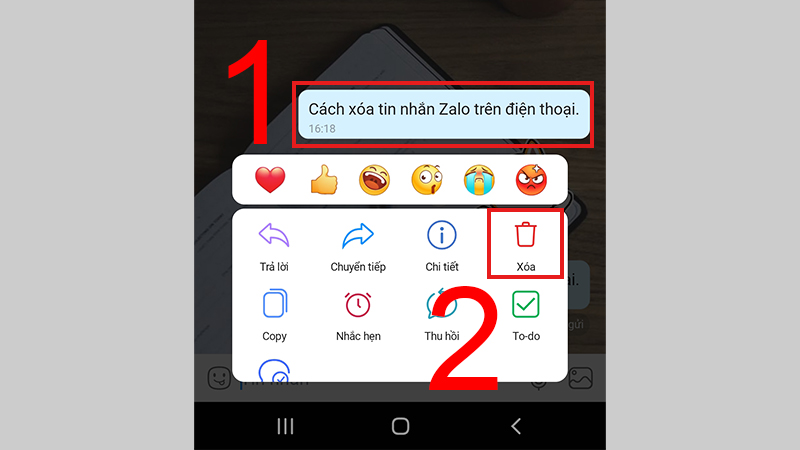 Xóa tin nhắn Zalo trên điện thoại
Xóa tin nhắn Zalo trên điện thoại
Bước 2: Sau khi tin nhắn được xóa, màn hình sẽ hiển thị như sau.
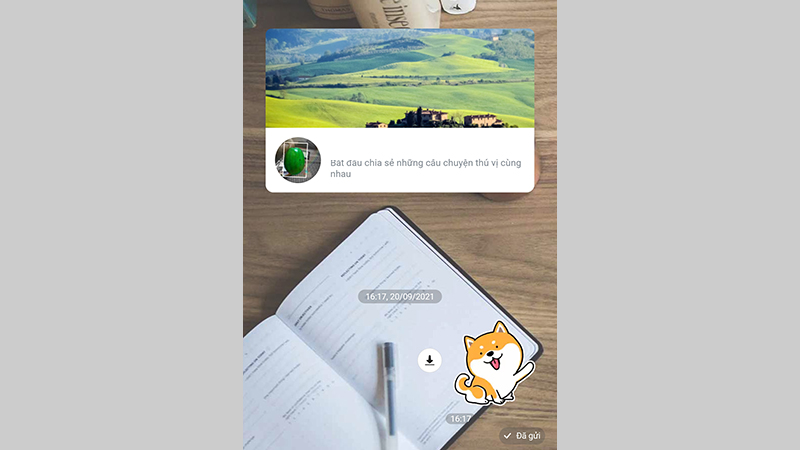 Tin nhắn Zalo đã được xóa
Tin nhắn Zalo đã được xóa
Xóa tin nhắn Zalo trên máy tính
Bước 1: Nháy chuột phải vào tin nhắn cần xóa > Chọn Xóa chỉ ở phía tôi.
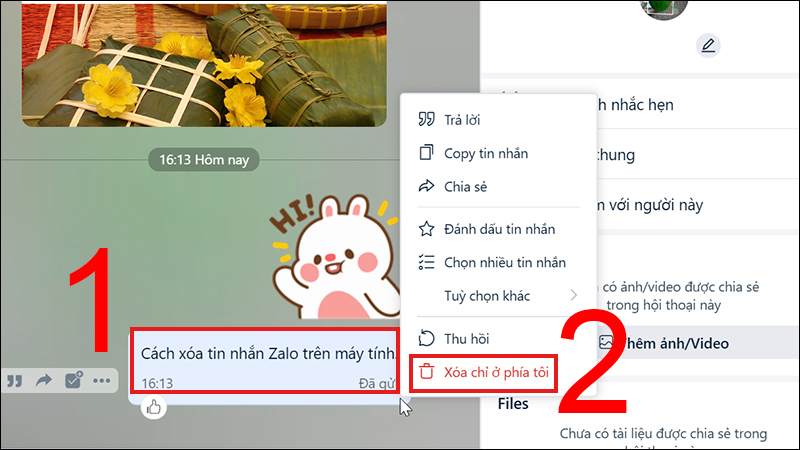 Xóa tin nhắn Zalo trên máy tính
Xóa tin nhắn Zalo trên máy tính
Hoặc click vào biểu tượng ba chấm > Chọn Xóa chỉ ở phía tôi.
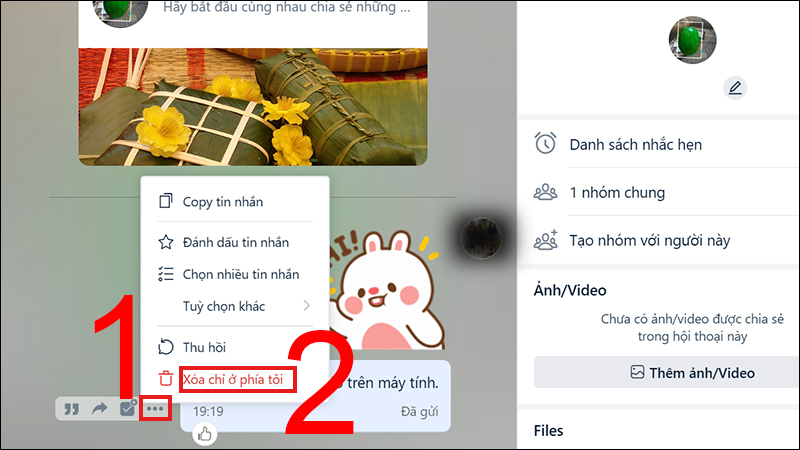 Xóa tin nhắn Zalo trên máy tính
Xóa tin nhắn Zalo trên máy tính
Bước 2: Tin nhắn Zalo trên máy tính đã được xóa.
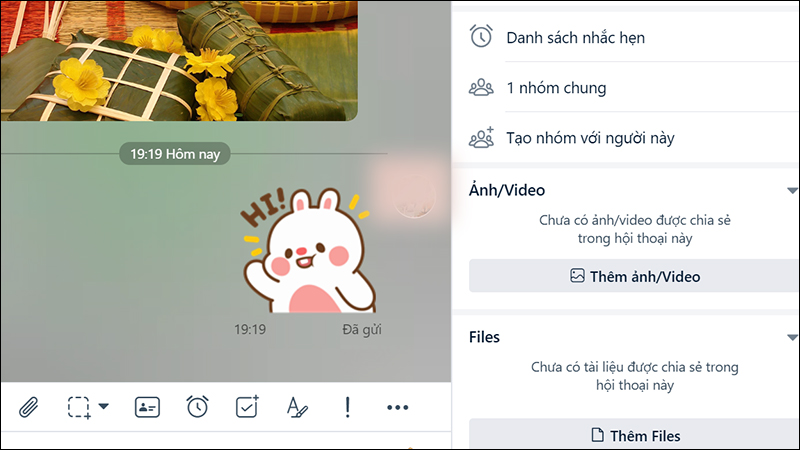 Tin nhắn Zalo trên máy tính đã được xóa.
Tin nhắn Zalo trên máy tính đã được xóa.
Xem thêm:
- Hướng dẫn cách đăng nhập Zalo bằng mã QR trên điện thoại, máy tính
2. Cách thu hồi tin nhắn Zalo trên điện thoại, máy tính
Cũng tương tự như chức năng Xóa tin nhắn, tuy nhiên thu hồi tin nhắn Zalo sẽ giúp bạn xóa tin nhắn cả hai bên, tức là những tin nhắn này sẽ biến mất trên Zalo người nhận.
Thu hồi tin nhắn Zalo trên điện thoại
Bước 1: Đè chọn tin nhắn cần xóa > Chọn Thu hồi.
 Thực hiện thao tác thu hồi tin nhắn như hướng dẫn
Thực hiện thao tác thu hồi tin nhắn như hướng dẫn
Bước 2: Màn hình hiển thị tin nhắn đã thu hồi.
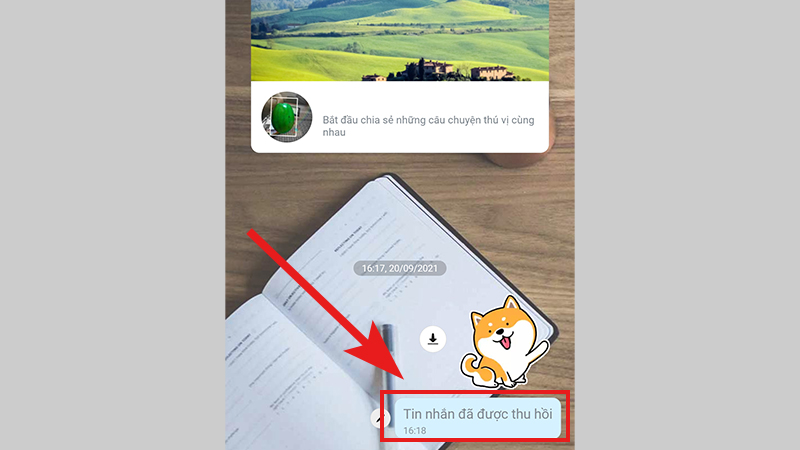 Thu hồi tin nhắn trên điện thoại
Thu hồi tin nhắn trên điện thoại
Thu hồi tin nhắn Zalo trên máy tính
Bước 1: Nháy chuột phải vào tin nhắn cần thu hồi > Chọn Thu hồi.
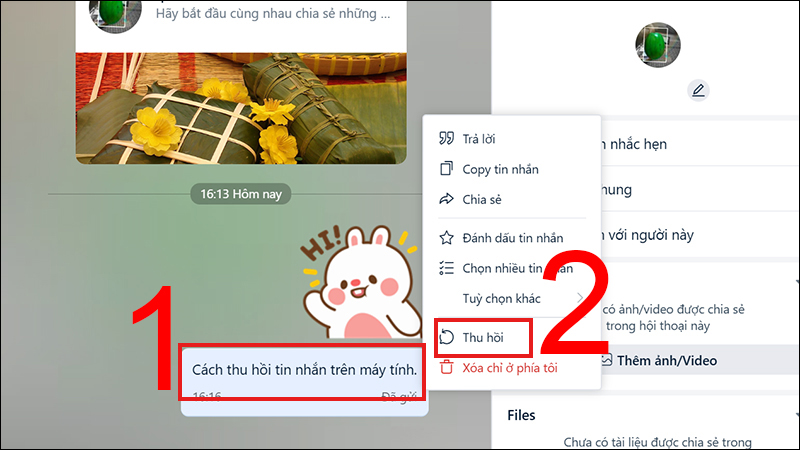 Click chuột phải vào tin nhắn để thu hồi
Click chuột phải vào tin nhắn để thu hồi
Hoặc click vào biểu tượng ba chấm rồi chọn Thu hồi.
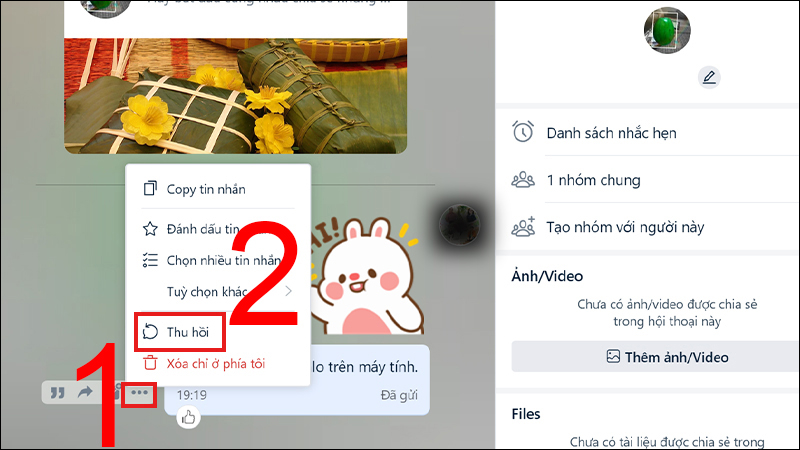 Thu hồi tin nhắn trên máy tính qua biểu tượng ba chấm
Thu hồi tin nhắn trên máy tính qua biểu tượng ba chấm
Bước 2: Tin nhắn Zalo trên máy tính đã được thu hồi.
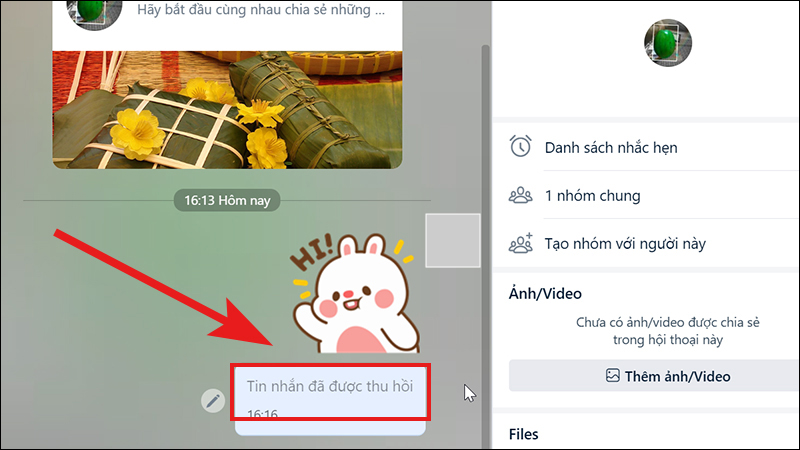 Giao diện hiển thị tin nhắn Zalo đã thu hồi trên máy tính
Giao diện hiển thị tin nhắn Zalo đã thu hồi trên máy tính
3. Xóa tin nhắn trên Zalo người nhận có biết hay đọc được không?
– Có thể nói một cách đơn giản, khi bạn xóa tin nhắn trên Zalo thì chỉ xóa trên máy của bạn mà thôi. Tin nhắn vẫn xuất hiện trên máy của người nhận, họ vẫn đọc được ngay cả khi bạn nhấn xóa.
4. Thu hồi tin nhắn trên Zalo người nhận có biết hay đọc được không?
– Thao tác thu hồi tin nhắn có tác dụng bảo mật cao hơn việc xóa tin nhắn, khi bạn thu hồi thì người nhận vẫn sẽ biết được vì giao diện sẽ hiển thị đã thu hồi.
– Tuy nhiên việc người nhận có đọc được tin nhắn hay không còn tùy vào các trường hợp sau:
+ Thu hồi trước khi người nhận đọc tin nhắn: Tin nhắn khi gửi ở trong trạng thái “Đã gửi” hoặc “Đã nhận” thì người nhận có thể chưa đọc tin.
+ Thu hồi sau khi người nhận đọc tin nhắn: Lúc này thì người nhận đã đọc tin nhắn rồi. Tuy nhiên nếu tin nhắn quan trọng và mang tính cá nhân thì bạn có thể thu hồi ngay tại lúc đó, nếu để lâu thì có thể ảnh hưởng đến bạn.
– Nếu bạn và người nhận đều bật chế độ “Đã xem” thì mới biết, nhưng cái này mình cũng không quản lý được.
– Hướng dẫn bật/tắt hiển thị trang thái “Đã xem“:
+ Bước 1:Trên Zalo ở phần Cài đặt > Chọn Quyền riêng tư.
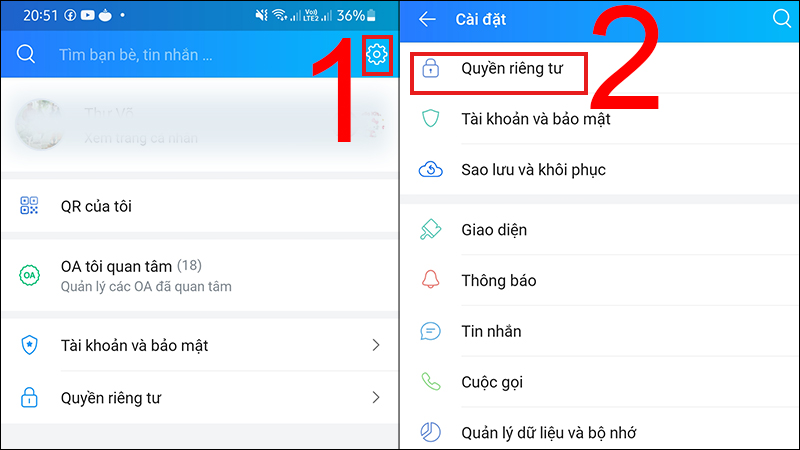 Vào cài đặt rồi chọn quyền riêng tư
Vào cài đặt rồi chọn quyền riêng tư
Bước 2: Chọn bật hoặc tắt Hiển thị trạng thái “Đã xem”.
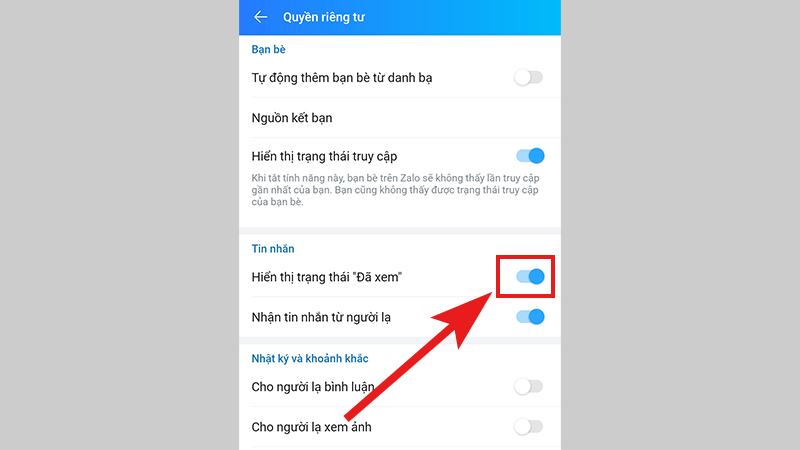 Bật trạng thái Đã xem
Bật trạng thái Đã xem
Nếu người dùng bật chế độ này thì khi bạn gửi tin nhắn người nhận đọc tin nhắn thì sẽ hiện lên “Đã xem“.
Tuy nhiên, nếu người nhận tắt chế độ này thì khi họ đã đọc tin nhắn thì thông báo chỉ hiện “Đã nhận” chứ không hiện “Đã xem“.
Vậy nên, hoàn toàn không chắc chắn 100% liệu khi thu hồi thì người nhận đã đọc được hay chưa. Điều bạn cần làm đó chính là cẩn thận khi nhắn tin để tránh xảy ra các tình huống không đáng có.
5. Một số trạng thái tin nhắn trong Zalo bạn cần biết thêm
Dưới đây là các trạng thái gửi tin nhắn trên Zalo mà bạn cần biết:
– Đang gửi / Đã gửi: Đây là trạng thái sau khi bạn gửi tin nhắn.
– Đã nhận: Trạng thái này xuất hiện khi tin nhắn đã được gửi tới thiết bị của nhận.
– Đã xem: Trạng thái sau khi người nhận đã đọc tin nhắn của bạn.
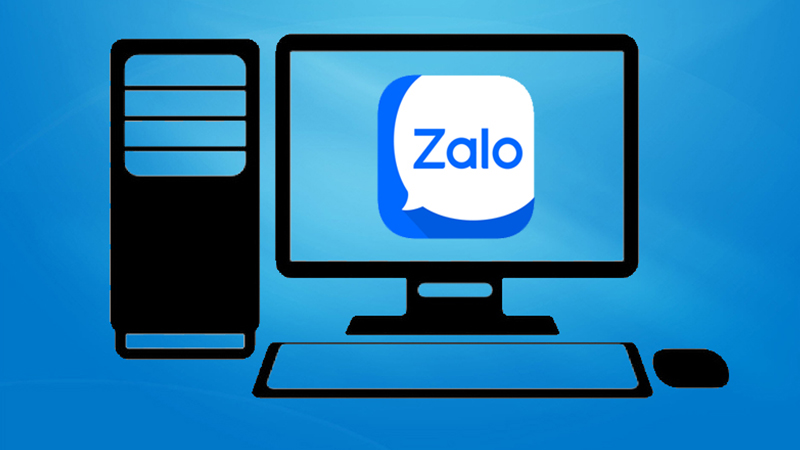 Một số trạng thái tin nhắn trong Zalo
Một số trạng thái tin nhắn trong Zalo
Các mẫu điện thoại hiện giúp bạn sử dụng Zalo mượt mà:
- Trả góp 0%
 Có
Có  Không
Không
Cám ơn bạn đã phản hồi
Xin lỗi bài viết chưa đáp ứng nhu cầu của bạn. Vấn đề bạn gặp phải là gì?
Đang làm gặp lỗi, không có trong hướng dẫn Đã làm nhưng không thành công Bài viết không đúng nhu cầu Bài viết đã cũ, thiếu thông tin GỬI
- Share CrocoBlock key trọn đời Download Crocoblock Free
- Cung cấp tài khoản nghe nhạc đỉnh cao Tidal Hifi – chất lượng âm thanh Master cho anh em mê nhạc.
- Scholar Who Walks the Night: Episode 20 (Final) » Dramabeans Korean drama recaps
- Cách sửa lỗi iPhone không kết nối với máy tính Windows 10 hiệu quả – friend.com.vn
- Hình nền máy tính hài hước
- Cách tách nhạc ra khỏi video bằng Format Factory, lấy nhạc từ video
- Làm thế nào để tạo địa điểm mới trên Facebook?
Bài viết cùng chủ đề:
-
Kích hoạt Bộ gõ Bàn phím tiếng Trung ⇒ Win 7, 8, 10, Mac (Update 2021)
-
400 – 450 triệu nên mua xe ô tô mới nào 2021?
-
Sửa lỗi không xem được video Youtube trên Chrome, Cốc Cốc, lỗi JavaScr
-
9 phần mềm ghép nhạc vào video trên máy tính miễn phí
-
Những câu nói đau lòng nhất trong tình yêu như dao cứa vào tim
-
Lệnh Đếm Đối Tượng Trong AutoCAD: Bcount AutoCAD – Đếm Block
-
Top 60 hình nền siêu xe Lamborghini đẹp nhìn là mê ngay
-
Fix: Steam Must be Running to Play this Game – Appuals.com
-
WWE là gì? WWE là đánh thật hay giả? Những điều cần biết về WWE
-
5 cách siêu dễ thêm phụ đề, caption vào video – QuanTriMang.com
-
(Check list từng bước) Kiếm tiền với bán áo thun Teespring cho người mới
-
Hướng Dẫn Cách Lắp Card Màn Hình Rời Cho Máy Tính Từ A – Z – 10NAMROG
-
Vì sao “thanh xuân như một tách trà” lại trở thành hot trend?
-
Thang Điểm trong Tiếng Anh là gì: Định Nghĩa, Ví Dụ Anh Việt
-
Máy rửa mặt Foreo Luna Mini 2 có tốt không? Giá bao nhiêu? Mua ở đâu?
-
Top 11 cách hack like facebook trên điện thoại Android, Iphone hiệu quả nhất » Compa Marketing
 Có
Có  Không
Không 













